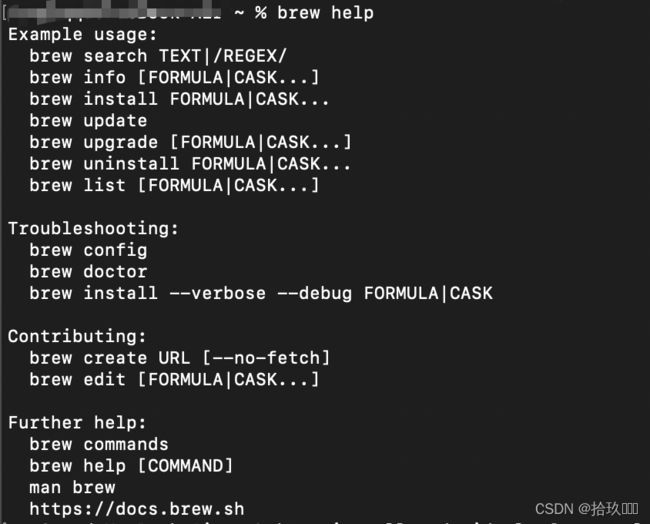Mac安装adb环境(内附问题解决方案)
1、安装Homebrew
Homebrew是一款Mac OS平台下的软件包管理工具,拥有安装、卸载、更新、查看、搜索等很多实用的功能。简单的一条指令,就可以实现包管理,而不用你关心各种依赖和文件路径的情况,十分方便快捷。
打开电脑终端,在命令行输入以下命令:
ruby -e "$(curl -fsSL https://cdn.jsdelivr.net/gh/ineo6/homebrew-install/install)"会提示Ruby版本已作废,不用管直接输入电脑密码安装就好。
或者直接使用bash版本
/bin/bash -c "$(curl -fsSL https://gitee.com/ineo6/homebrew-install/raw/master/install.sh)"安装成功后会提示
2、安装adb
输入如下命令
brew install android-platform-tools提示安装成功
查看adb版本
adb version查看连接设备
adb devices至此,adb环境已安装好~
3、问题解决方案:
(1)安装adb或者输入“brew help”时提示zsh: command not found: brew
因为没有配置环境变量,可以看到有一行warning中提示:/opt/homebrew/bin is not in your PATH.
解决方法:
输入命令:
export PATH=/opt/homebrew/bin:$PATH查看配置项:
echo $PATH![]()
重新执行安装命令:
ruby -e "$(curl -fsSL https://cdn.jsdelivr.net/gh/ineo6/homebrew-install/install)"这个时候输入brew help后显示如下图
ps:有的小伙伴可能提示的是/usr/local/bin is not in your PATH.
这个时候把命令换成:export PATH=/usr/local/bin:$PATH再重新执行安装命令即可。
补充说明
这个方法会导致每次重新打开终端的时候配置都会失效,又得重新配置,解决方法如下:
第一步
打开.bash_profile文件,把配置加进去文件里
sudo vim .bash_profile
小tips(针对刚开始使用Mac电脑还不熟悉的小白):打开文件后,按i进入编辑状态,编辑完按esc退出编辑,然后按两次大写Z保存退出(需要切换成英文去操作)
加完配置文件后一定一定要使配置文件生效,在终端输入以下命令:
source .bash_profile这个时候你会发现,再次打开终端的时候,配置怎么还是没有生效呢?原因是安装了zsh,zsh加载的是 ~/.zshrc文件,而 ‘.zshrc’ 文件中并没有定义任务环境变量,解决方法是在~/.zshrc文件最后,增加一行:
source ~/.bash_profile打开~/.zshrc文件:vim ~/.zshrc
添加source ~/.bash_profile后保存退出
这个时候配置成功,再次打开终端验证,发现环境变量已经生效了!问题解决~
(2)安装adb时报Failure while executing错
解决方法:
执行命令:
git config --global --unset http.proxy
git config --global --unset https.proxy
再输入命令安装就可以成功啦
以上是我安装adb时遇到的一些问题及解决方法,整理出来写在这里,希望此篇文章可以给各位小伙伴们带来帮助~